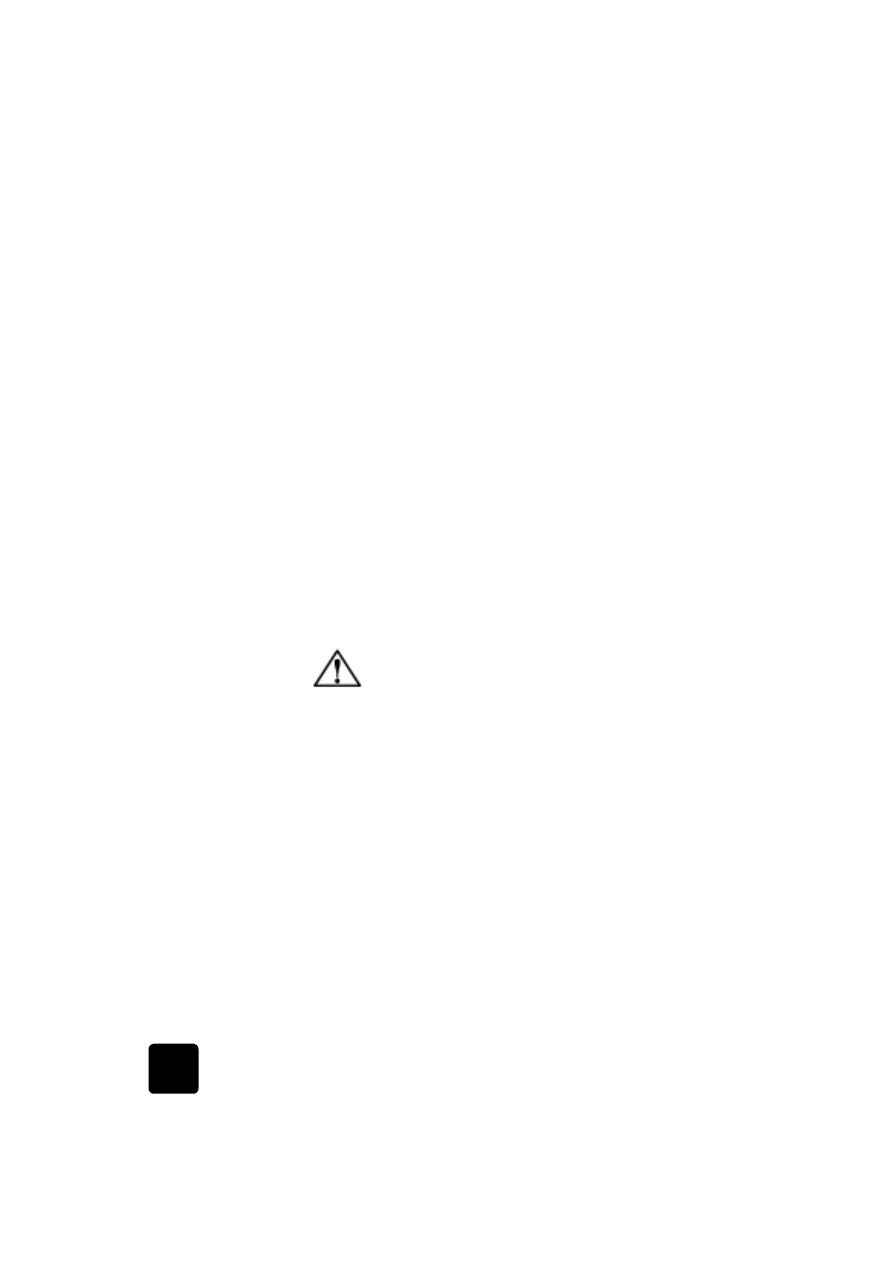
Reinigen der
Kontakte der
Tintenpatrone
Reinigen Sie die Kontakte der Tintenpatrone nur dann, wenn Sie durch
Meldungen auf dem Bedienfeld wiederholt aufgefordert werden, eine
Patrone zu überprüfen, obwohl Sie dies bereits getan haben.
Achtung! Nehmen Sie nicht beide Tintenpatronen
gleichzeitig heraus. Entfernen und reinigen Sie sie
nacheinander.
Dazu benötigen Sie die folgenden Materialien:
•
ein sauberes, fusselfreies Tuch
•
Destilliertes, gefiltertes oder abgefülltes Wasser (verwenden Sie kein
Leitungswasser, da es möglicherweise Bestandteile enthält, durch die
die Druckköpfe beschädigt werden könnten).
Achtung! Achten Sie darauf, daß keine Tinte an Ihre Hände
oder Ihre Kleidung gelangt.
1
Schalten Sie das Gerät ein, und öffnen Sie die Abdeckung des
Patronenwagens.
Der Patronenwagen fährt in die Mitte.
2
Nachdem der Patronenwagen sich in die Mitte bewegt hat, ziehen Sie
das Netzkabel an der Rückseite des Gehäuses ab.
3
Drücken Sie auf die graue Taste, um die Tintenpatrone zu entriegeln,
und ziehen Sie sie dann nach oben heraus.
4
Überprüfen Sie die Kontakte der Tintenpatrone und die Kontakte
innerhalb der Fassung der Tintenpatrone auf Tinten- und
Schmutzansammlungen.
5
Reinigen Sie sichtbare Tintenablagerungen mit einem sauberen,
weichen und fusselfreien Tuch.
Feuchten Sie den Lappen bei Bedarf mit einem Tropfen Wasser an.
Warnung! Es ist äußerst wichtig, den Drucker von der
Stromversorgung zu trennen, bevor Sie die Kontakte
der Tintenpatronen berühren. Stromschlag oder schwere
Schäden am Drucker können die Folge sein, wenn Sie
die Kontakte anfassen, während der Drucker unter
Strom steht. Schalten Sie den Drucker nicht mit der Taste
Ein aus.
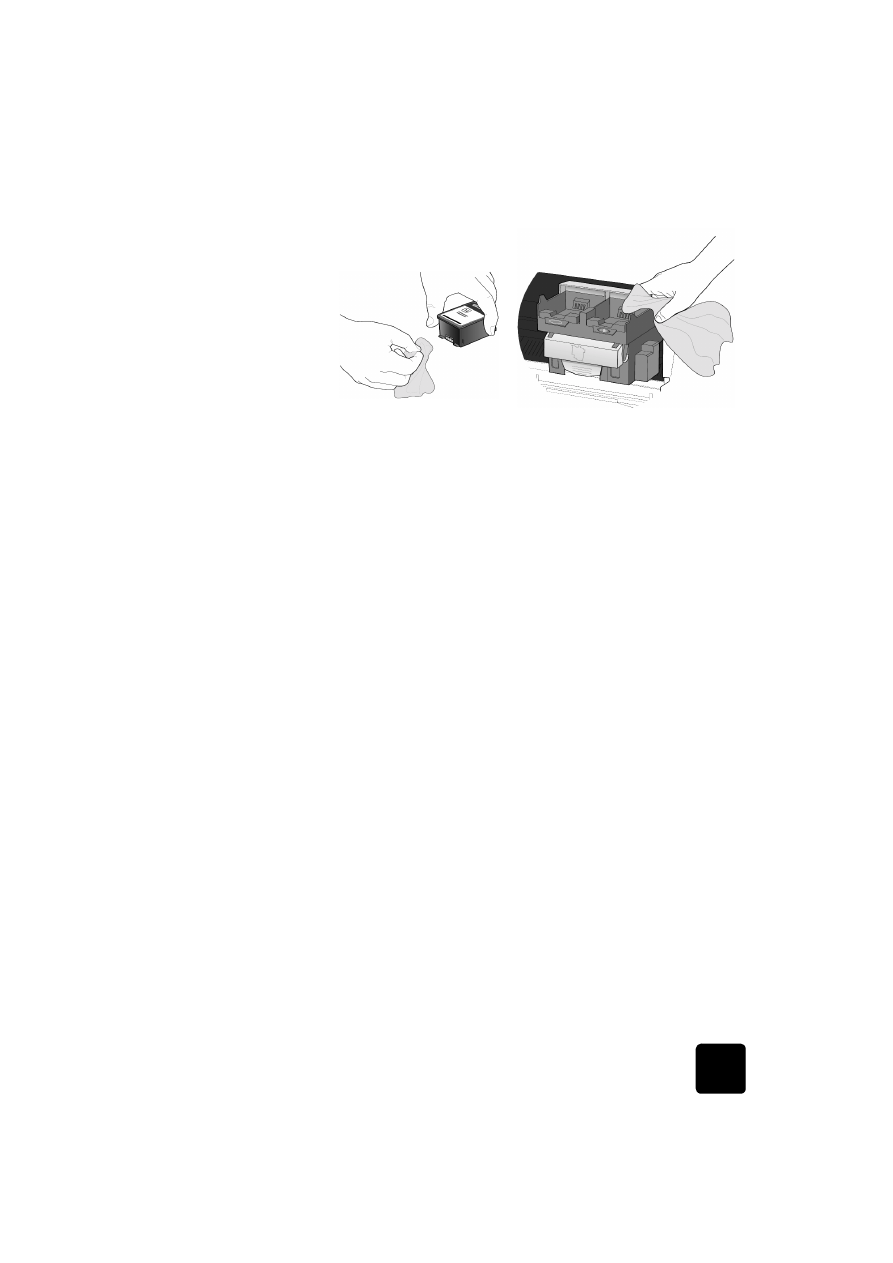
Umgang mit Druckköpfen und Tintenpatronen
81
HP OfficeJet D Series
6
Setzen Sie die Tintenpatrone wieder in die Halterung ein.
7
Wiederholen Sie den Vorgang mit der anderen Tintenpatrone, falls
erforderlich.
8
Schließen Sie die Abdeckung, und schließen Sie das Gerät wieder an.
Weil Sie eine Tintenpatrone aus der Halterung genommen haben,
müssen die Druckköpfe am HP OfficeJet ausgerichtet werden.
9
Wenn in der Anzeige eine entsprechende Meldung erscheint, drücken
Sie auf Eingeben, um die Druckköpfe auszurichten.
Danach wird eine Seite gedruckt, um zu bestätigen, daß die
Ausrichtung durchgeführt wurde.